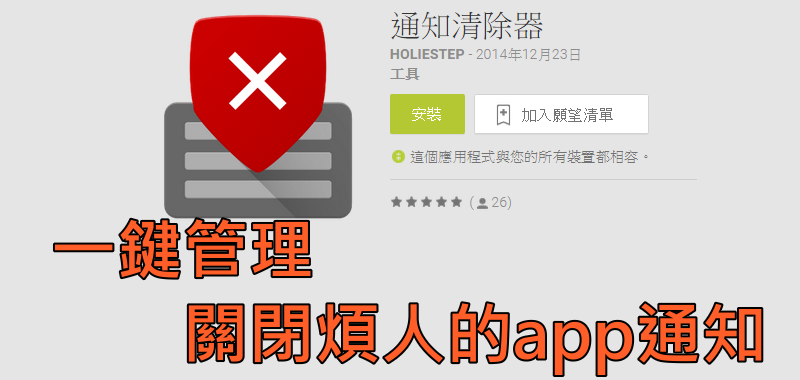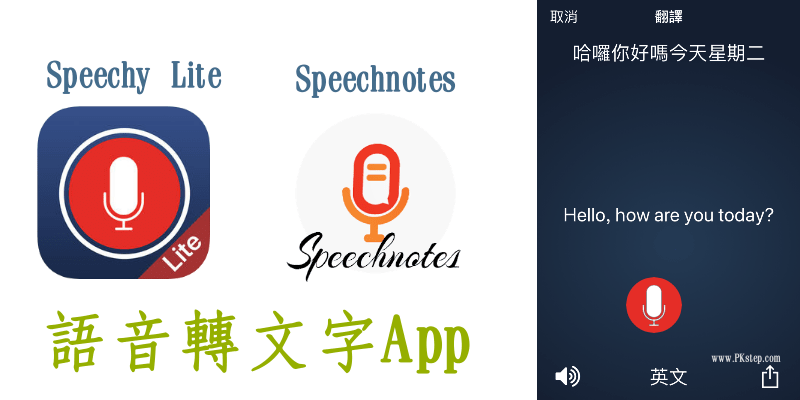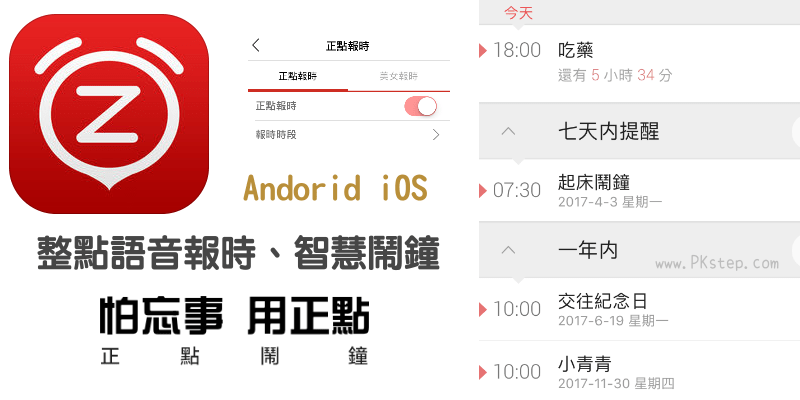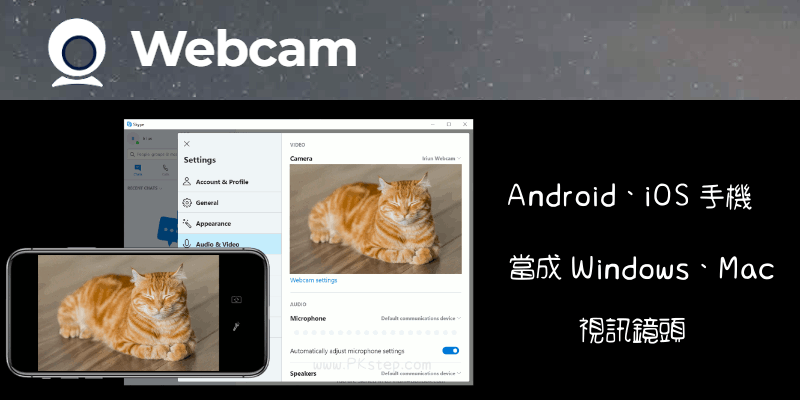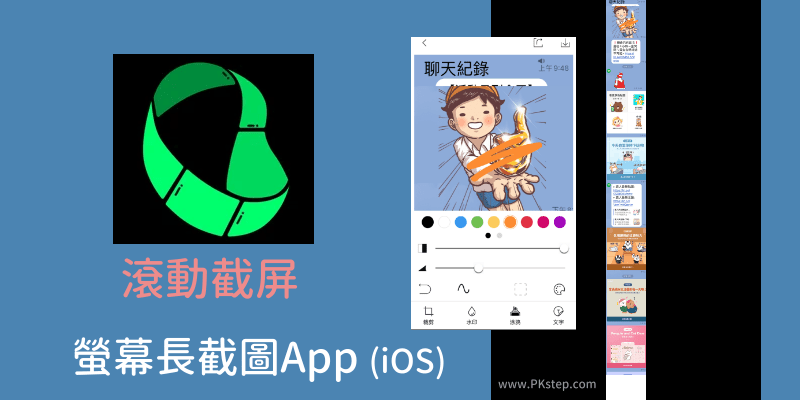
iPhone滾動截圖,螢幕長截圖App!免拼接圖片,透過螢幕錄影轉長截圖的方法,讓任何視窗都能完整截圖下來,不限制於網頁,無論是要截圖LINE的對話記錄、遊戲、PDF、文件檔,還是手機的相簿照片都沒問題。儲存的格式為圖片檔,並會存放在手機的相簿中,要分享和開啟來看更方便。
iPhone滾動截圖App下載
iPhone滾動截圖教學
前往下載iPhone滾動截圖App,安裝完成後,下拉iOS的選單列,長按iPhone內建「螢幕錄影」功能→選擇「滾動截屏」。
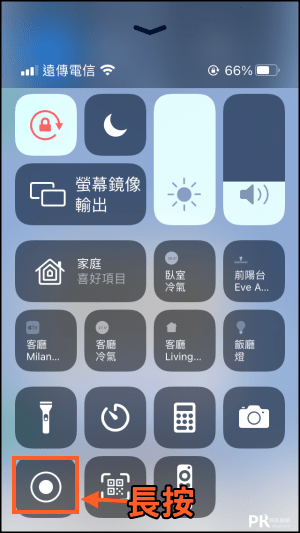
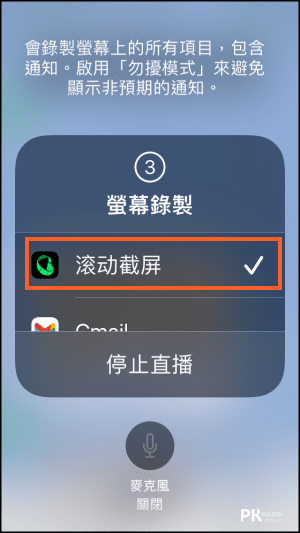
接著會開始「螢幕直播」,這時趕緊打開要長截圖的畫面:LINE聊天室、網頁、PDF/Word文件、遊戲視窗等…並往下滑動。確認都有錄製好後,按下停止「螢幕錄製」。
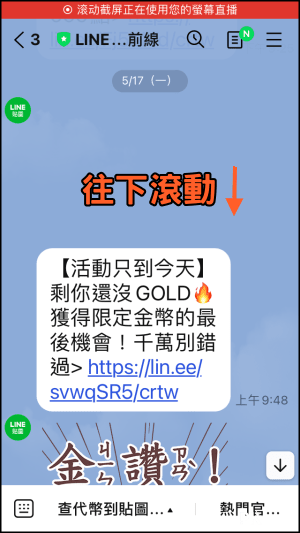
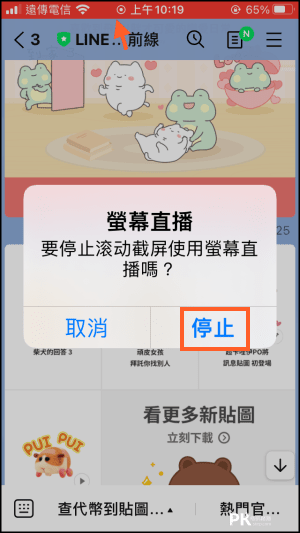
回到「滾動截圖App」的程式中,可進階裁剪剛剛錄好的長截圖畫面、加入文字、塗鴉、添加浮水印。

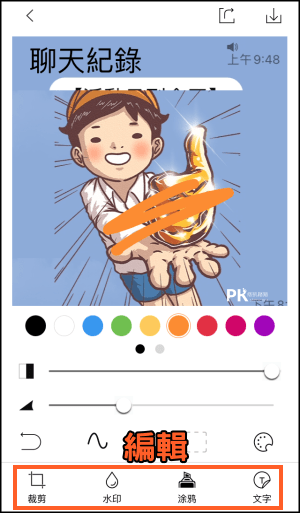
不用再辛苦的拼湊圖片了,直接將長截圖的圖片到手機!
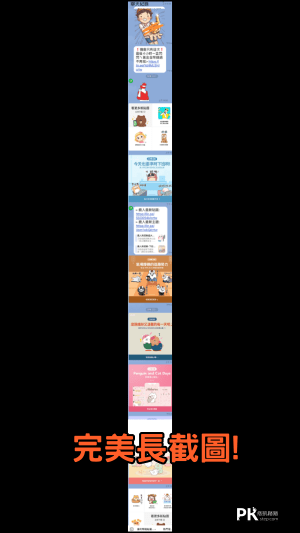
更多好用的截圖工具
♦手機截圖神器:7款好用螢幕截圖App推薦(Android、iOS)
♦把對話訊息存成圖片:LINE聊天室長截圖教學
♦免安裝App:iPhone內建長截圖功能教學
♦製造假的LINE對話:對話製造機App(Android、iOS)
♦讓截圖外面帶手機殼:Screener App-將照片加上行動裝置的外框
♦網頁/任何長畫面都能擷取:怎麼用iPhone長截圖?
♦免費截圖軟體:免費電腦截圖軟體(Windows、Mac)
♦把對話訊息存成圖片:LINE聊天室長截圖教學
♦免安裝App:iPhone內建長截圖功能教學
♦製造假的LINE對話:對話製造機App(Android、iOS)
♦讓截圖外面帶手機殼:Screener App-將照片加上行動裝置的外框
♦網頁/任何長畫面都能擷取:怎麼用iPhone長截圖?
♦免費截圖軟體:免費電腦截圖軟體(Windows、Mac)